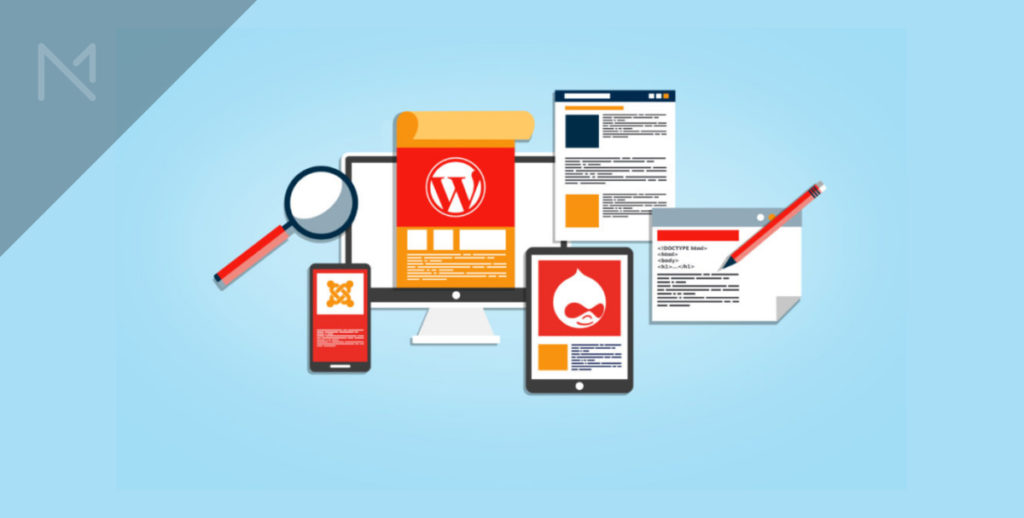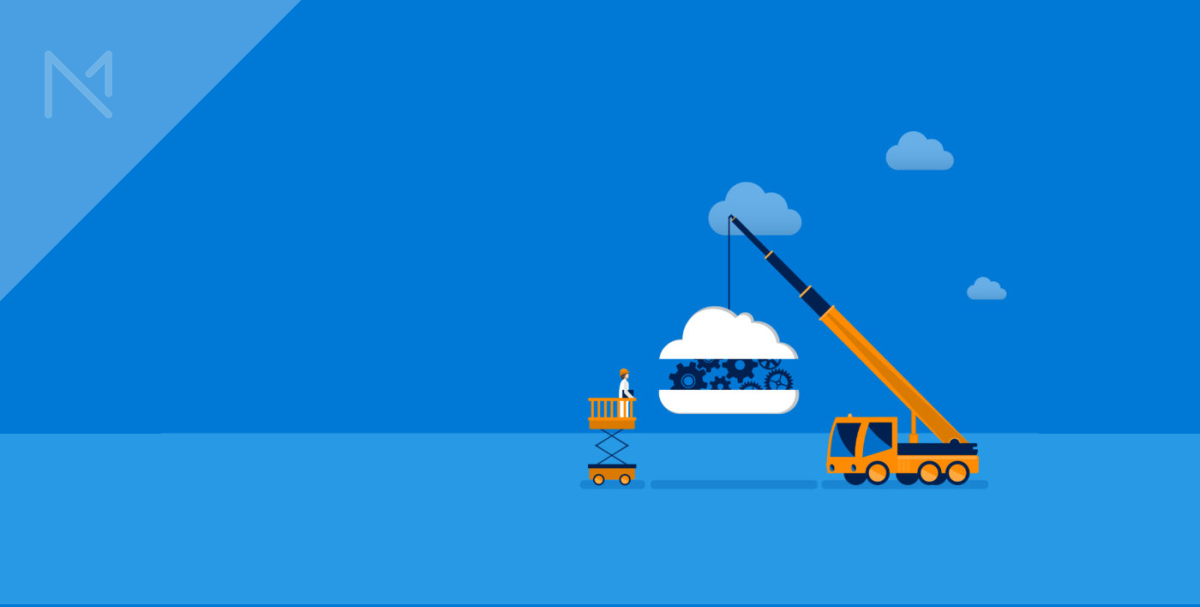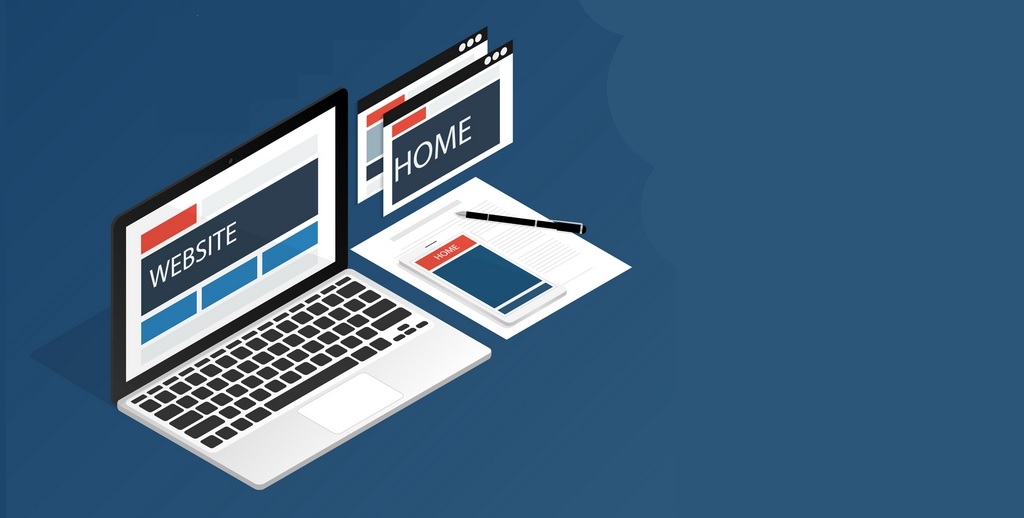WordPressにはSEO対策に有効なプラグインが多数存在します。SEOといっても「キーワード」「メタタグ」「サイトマップ」など、必要な対策は多岐にわたります。しかし、機能に応じて各対策用のプラグインをインストールしていては、サイトが重くなるかもしれません。SEO対策を一つのプラグインでできたら、便利でしょう。
そこで今回は、SEO対策に便利なおすすめWordPressプラグインをご紹介します。
目次
SEO対策におすすめのWordPressプラグイン
SEO対策におすすめのプラグインは「Yoast SEO」と「All in One SEO Pack」の2つです。まずは2つのプラグインの特徴と違いについてご説明します。
「Yoast SEO」の特徴
「Yoast SEO」は2008年からあるWordPressのSEOプラグインです。アクティブインストール数は500万以上となっています(2018年3月時点)。「Yoast SEO」の特徴は、「タイトル・メタディスクリプションの設定機能」「SEOアドバイスの表示」「XMLサイトマップ機能」「ソーシャル関連のOGP設定」「インポート機能」の5つです。
「Yoast SEO」ではHTMLの知識が一切なくても、ホームページ、投稿記事・個別ページなどのタイトルタグやメタディスクリプションを簡単に設定できます。
また、独自にアドバイスを提示してくれるため、SEOを意識した記事が的確に作成できます。
クローラビリティの改善にもつながるため、設置したほうが良いのがXMLサイトマップです。プラグインを使用しなければ面倒な作業も、「Yoast SEO]を使えば簡単に行えます。
ソーシャル関連のOGP設定をきちんと行うと、SNSで記事がシェアされたときに、ページのタイトルや概要、サムネイルが意図した形で表示されるようになります。「Yoast SEO」なら、必要なチェック項目をクリックするだけで設定できます。
もし、ほかのSEOプラグインを使用していて「Yoast SEO」に切り替えるときは、インポート機能でこれまでのSEOプラグインの設定を引き継げます。
「All in One SEO Pack」の特徴
「All in One SEO Pack」は2007年からあるWordPressのSEOプラグインです。アクティブインストール数は300万以上となっています(2018年3月時点)。「All in One SEO Pack」の特徴は主に以下の3つです。
1つ目は、ホームページ、投稿記事・個別ページなどのタイトルタグ・メタディスクリプションの設定が可能な点です。「Yoast SEO」と同様に、誰でも簡単に設定することができます。
2つ目は、ソーシャル関連のOGP設定で、数クリックで設定が完了します。
3つ目は、XMLサイトマップの便利機能で、「Yoast SEO」よりもさらに使いやすくなっています。
「Yoast SEO」と「All in One SEO Pack」の違い
2つのプラグインを比べてみると、機能の多さでは「Yoast SEO」が勝っています。そして、「All in One SEO Pack」が備えている機能はすべて「Yoast SEO」も備えています。
そのため、機能の多さだけを見ると「Yoast SEO」が優れているように思えますが、「All in One SEO Pack」がそれでも使われ続ける理由は、「XMLサイトマップ」機能の便利さにあります。
詳しくは「All in One SEO Packの便利な3つの機能」でご説明しますが、「All in One SEO Pack」のXMLサイトマップ機能はページの優先度、更新頻度を細かく設定できます。
それぞれ良いところと悪いところがありますので、特徴を理解し、自分が必要な機能を備えているプラグインを選びましょう。
Yoast SEOの便利な5つの機能
ここでは、「Yoast SEO」の便利な5つの機能について詳しくご説明します。
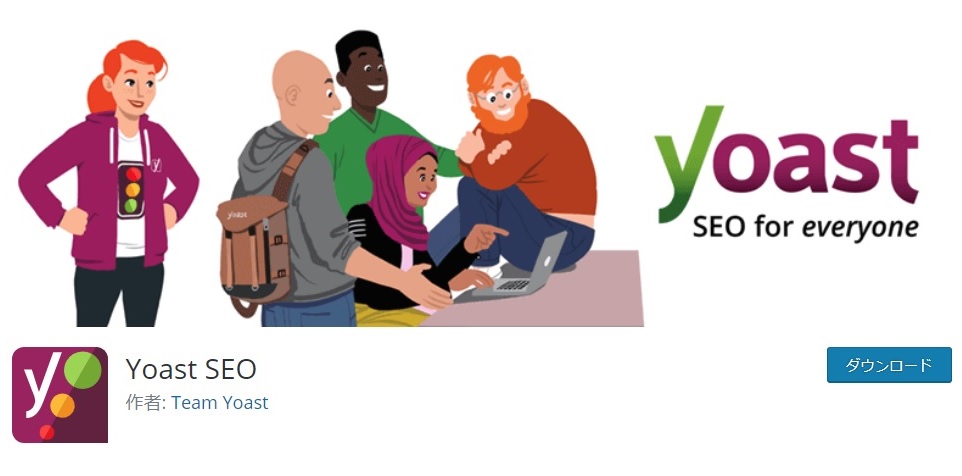
※画像出典:Yoast SEO
機能1「タイトル&メタ設定」
ホームページや投稿タイプ、タクソノミー、アーカイブなどで、デフォルトのタイトル(titleタグ)、説明文(meta description)、ロボット(noindex)、タイトル区切り位置の設定を行えます。
例えば、HTMLに関する知識を持っていなかったとしても、タイトルとディスクリプションは文字を入力するだけで変更可能です。また、特定のぺージをインデックス対象外にしたいときは、クリックするだけでnoindexに変更できます。
タイトル区切り位置の設定
検索結果画面に表示される際のタイトルについて、区切り文字の位置設定ができます。
「管理画面の左メニュー」→「タイトル&メタ」をクリックすると、区切り文字の設定画面が表示されます。
区切り文字に関しては好みで設定して構いませんが、視認性の高いものをおすすめします。比較的多く用いられているのは「|」です。
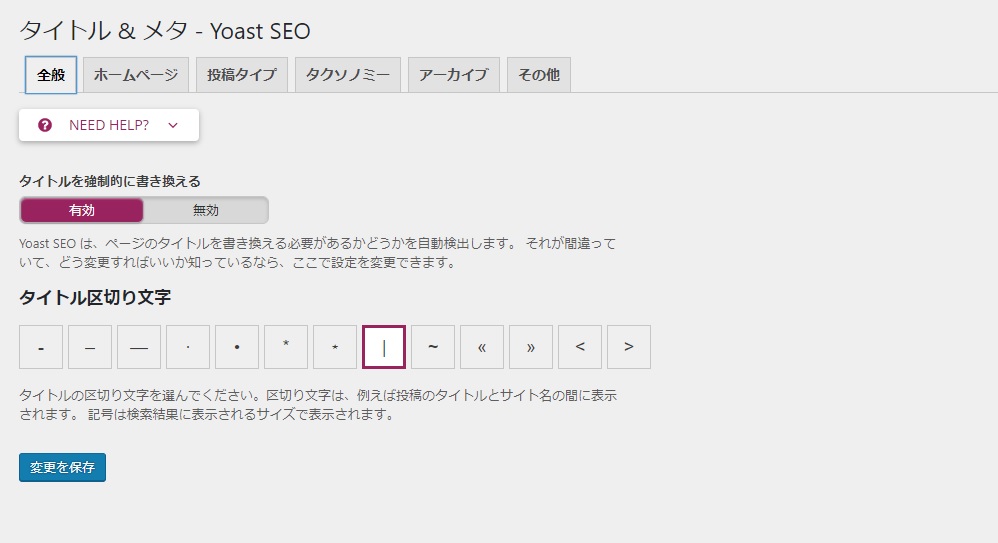
機能2「SEOアドバイス表示」
記事投稿画面を開くと最下部にYoast SEOタブがあります。
そのタブでは、SEOに関して記事を分析した結果を表示してくれます。あくまでプラグインが判断した上で提示しているアドバイスなので、すべてを鵜呑みにせず、自分の知識と照らし合わせながら効果的なSEO対策を実施しましょう。
分析結果が表示されない場合は、「フォーカスキーワード」という入力欄に記事内で最も重要なキーワードを入力します。すると、フォーカスキーワードに入力されたキーワードをもとに、SEOに最適なコンテンツかどうかをプラグインがチェックし、アドバイスを提案してくれます。改善点は、重要度順に「赤」「オレンジ」「緑」で表示されます。
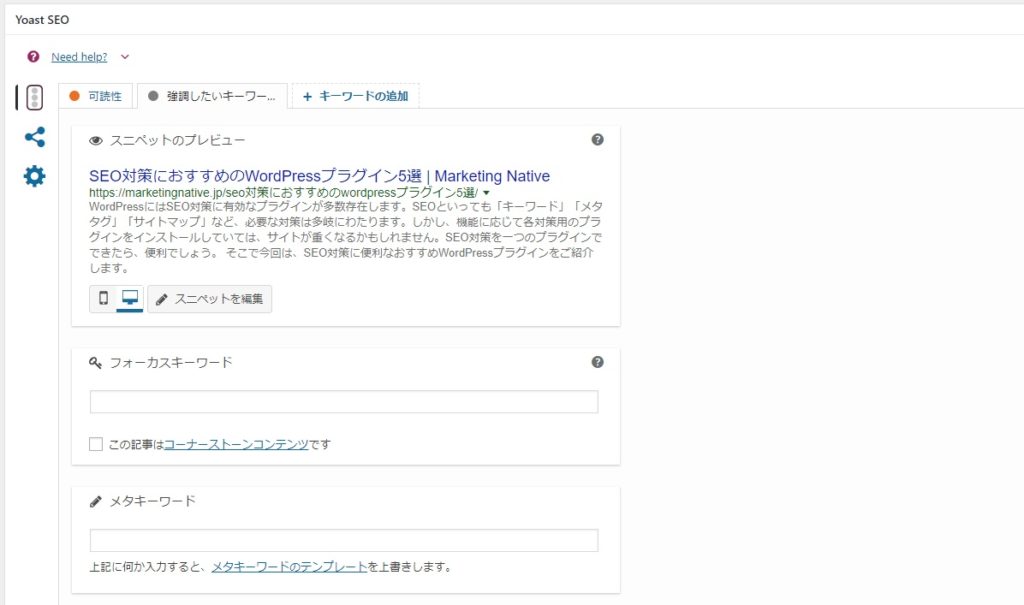
機能3「XMLサイトマップ」
XMLサイトマップとは、Webサイトの目次の役割を果たすものです。検索エンジンがサイト内のURLを集めやすくなるように設定します。XMLサイトマップを設定すると、クローラビリティの改善につながります。
XMLサイトマップに含めたくないページがある場合
XMLサイトマップが作成された状態で、どのページをGoogle Search Consoleに送信するのかを分けるのは難しく、面倒な作業です。しかし、「Yoast SEO」のサイトマップ設定では、ページごとまたは一括で含めたくないページを設定できます。
「タクソノミー」タブを選ぶと、「サイトマップのタクソノミー設定」という欄が出てきます。「カテゴリー」「タグ」「フォーマット」といったように分かれていますので、それぞれ「サイトマップに含む」「サイトマップに含まない」を選択し、「変更を保存」ボタンをクリックすれば設定完了です。

機能4「ソーシャル設定」
ソーシャルアカウントの設定
「ソーシャル」→「アカウントタブ」で、まとめてアカウントの設定が行えます。
すべての項目を入力する必要はありませんが、アカウントを持っている方は登録したほうが良いでしょう。
Twitterのみ、「ユーザー名(@は不要)」を入力し、そのほかのSNSはURLを入力します。
FacebookのOGP設定
「ソーシャル」→「Facebook」タブにて、「Open Graph メタデータを追加する」を有効化(Enabled)します。あとは、下記画像のような設定画面で、Facebookで表示される「タイトル」「説明文」「画像」を設定しましょう。
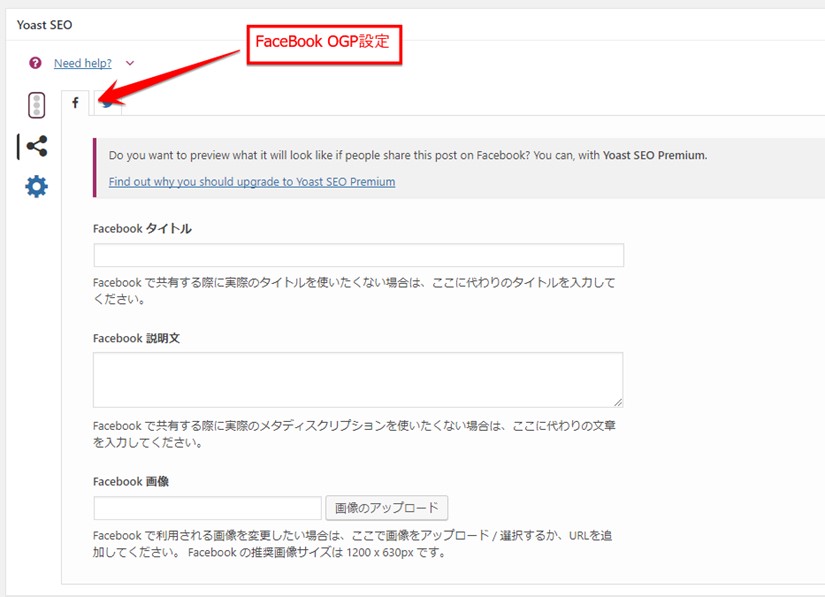
TwitterのOGP設定
「ソーシャル」→「Twitterタブ」にて、「Open Graph メタデータを追加する」を有効化(Enabled)します。その後、下記画像のような設定画面で、Twitterで表示される「タイトル」「説明文」「画像」を設定すれば完了です。
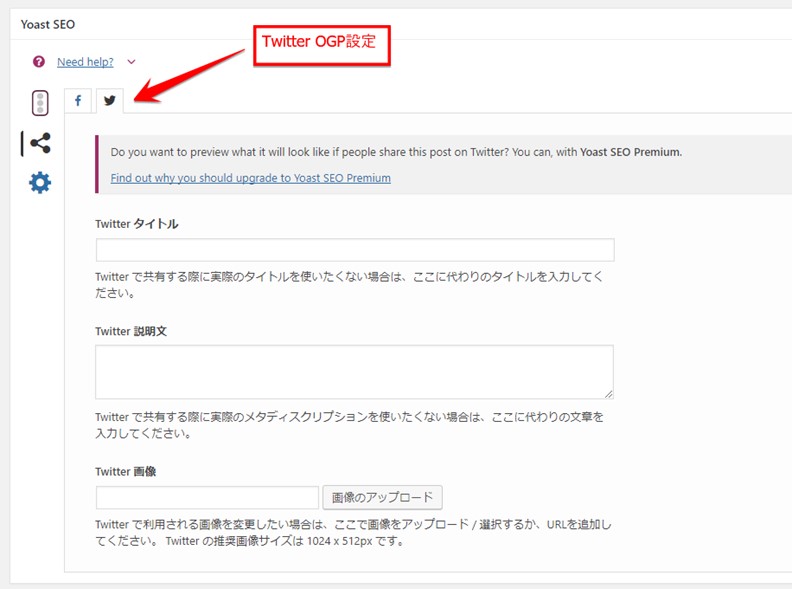
機能5「簡単インポート機能」
「Yoast SEO」には、ほかのSEOプラグインから簡単にインポートできる機能があります。
インポート方法
ここでは、例として「All in One SEO Pack」を使っていて「Yoast SEO」に変えたい場合をご紹介します。
WordPressの左サイドバーにある「ツール」→「インポート・エクスポート」をクリックし、「他のSEOプラグインからインポートする」タブを選びます。インポート設定画面にて、「All-in-One SEO からインポート」を選択し、「インポート」をクリックすれば完了です。
なお、インポートする際には「All in One SEO Pack」(インポートしたいプラグイン)と「Yoast SEO」の両方を有効化しておかないと、データの引き継ぎができません。
設定を引き継いだ後で、必ず「All in One SEO Pack」(インポートしたプラグイン)を無効化しましょう。
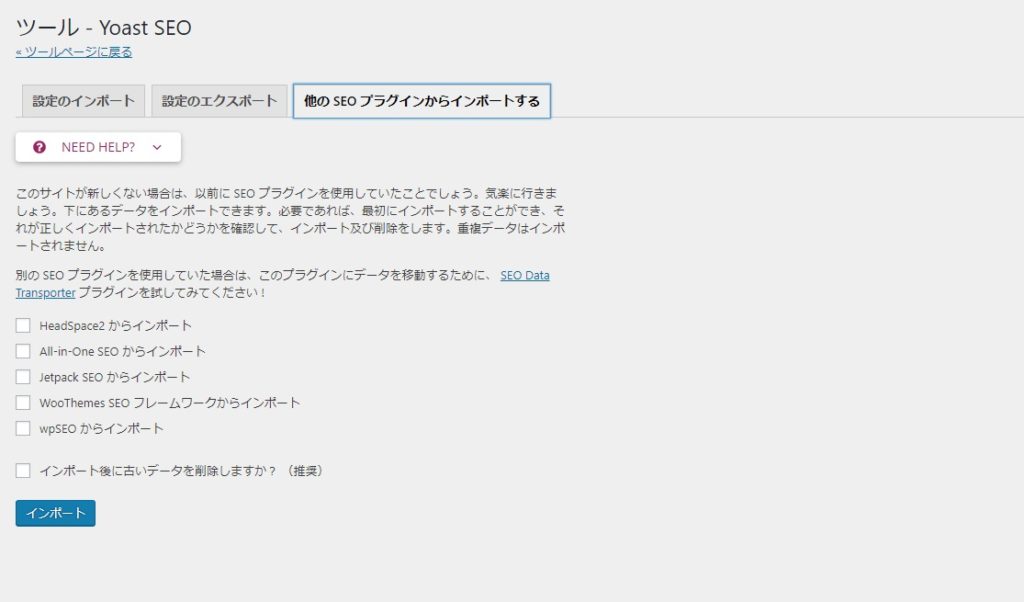
インポート作業における注意点
インポート作業は簡単ですが、すべての設定が正しく反映されるとは限りません。
また、「Yoast SEO」で好みの設定にできなかった場合は、「All in One SEO Pack」などのインポートしたプラグインに戻すことも考えられます。
そのため、インポート完了後もインポートしたプラグインを削除せずに無効化しておき、元に戻せるようにしておきましょう。
All in One SEO Packの便利な3つの機能
続いて、「All in One SEO Pack」の便利な3つの機能についてご説明します。
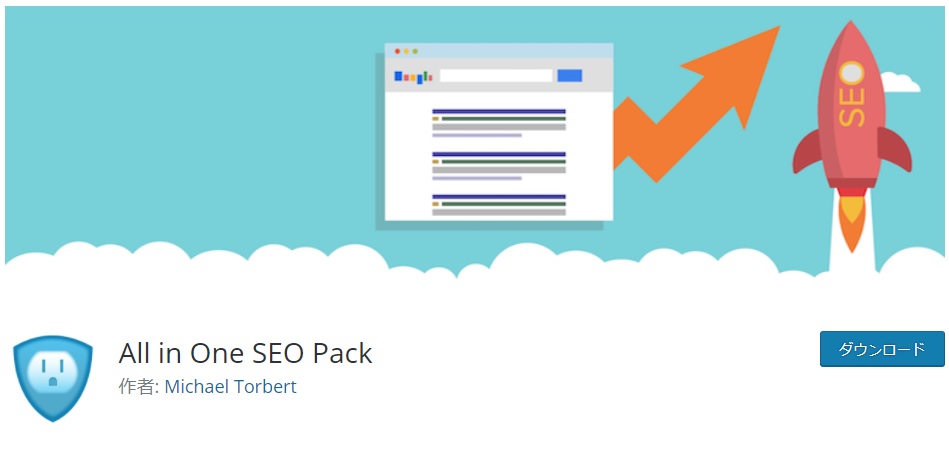
※画像出典:All in One SEO Pack
機能1「メタタグ設定」
メタタグを設定する前に注意点があります。
「キーワードを使う」のみ「有効」にチェックを入れ、ほかはすべてチェックを外しましょう。
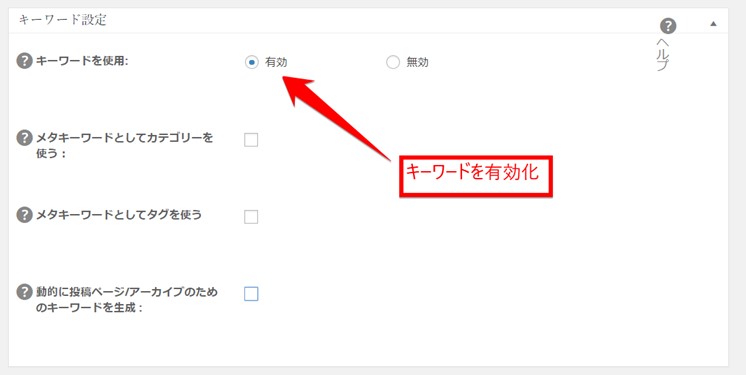
「キーワードを使用」以外のチェックを外さないと、カテゴリーやタグに設定しているワードがメタキーワードに引用されることがあります。
それでは、各メタタグの設定についてご説明します。
タイトルとディスクリプション
タイトル設定タグでは、検索結果に表示される際のタイトルを変更できます。
ディスクリプションタグでは、検索結果に表示されるタイトル下の説明文を変えることが可能です。
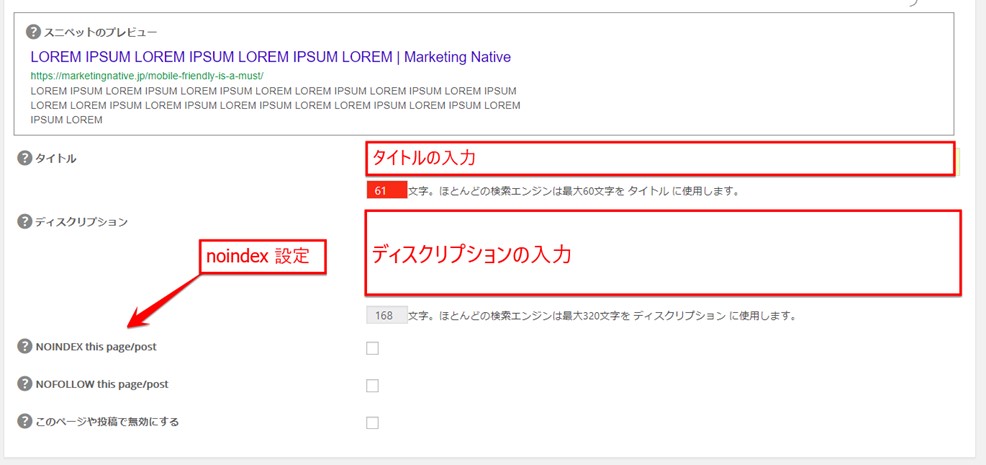
【簡単に設定する方法】
「All in One SEO Pack」には、メタタグ設定を簡単にまとめてできる機能があります。
画像のように、投稿一覧画面からタグ設定を手軽にできます。
「Yoast SEO」と比べて優れている機能の一つと言えるでしょう。
機能2「OGP設定」
アイキャッチ画像をOGP設定しているのに、うまく表示されない場合があります。そうしたときは、記事ごとにOGPを個別に設定すると解決できます。
OGP設定の方法
投稿記事編集画面の下部に「All in One SEO Pack」の設定欄がありますので、「ソーシャル設定」タグをクリックしましょう。「画像」を選定するとOGP設定が可能です。
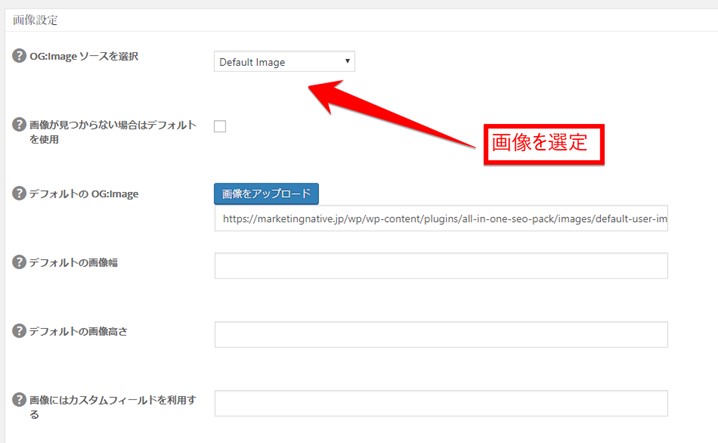
Facebookの例外となるケース
Facebookではシェア用の画像が独自にキャッシュされています。そのため、過去に別の画像が読み込まれている場合は、自動的に過去の画像が表示されてしまうことがあります。この場合、Facebook側でキャッシュの削除と更新が必要です。
機能3「XMLサイトマップ」
XMLサイトマップは、「All in One SEO Pack」→「XMLサイトマップ」タブで設定が可能です。
XMLサイトマップの設定
XMLサイトマップ設定画面を見ると、チェックを入れる項目が多数あります。項目は以下の通りです。
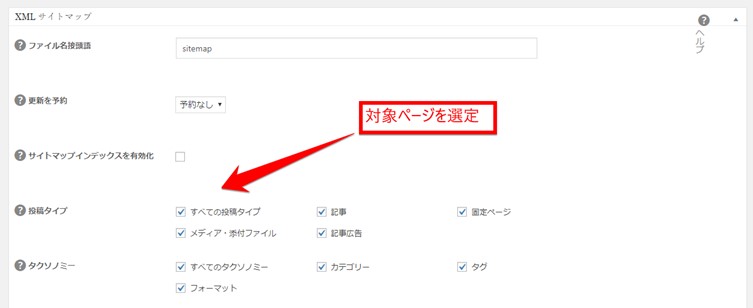
- ファイル名の接頭語:XMLサイトマップのファイル名を指定する
- Googleへ通知
- Bingへ通知
- 投稿タイプ:XMLサイトマップに載せたい対象ページを選ぶ。
- タクソノミー:XMLサイトマップに情報を載せるタクソノミーを選択する。
- 圧縮版サイトマップを構築する:XMLサイトマップの圧縮ファイルを生成する。XMLサイトマップのファイル形式が、「.xml」から「.gz」に変わる。そのため、XMLサイトマップファイルの末尾は、「.xml.gz」に変更される。
- 仮想Robots.txtからリンクする:仮想Robots.txtファイルから、XMLサイトマップへのリンクを追加する。クローラーにXMLサイトマップの場所を伝えることで巡回を促進する。
- サイトマップを動的に再生:WordPressに変更があると、XMLサイトマップを自動的に更新してくれる。XMLサイトマップを遂一手動で送信する必要がなくなる。
- 追加ページ
「All in One SEO Pack」では、WordPressで管理していないサイトのサイトマップも、「追加ページ」で追加が可能です。
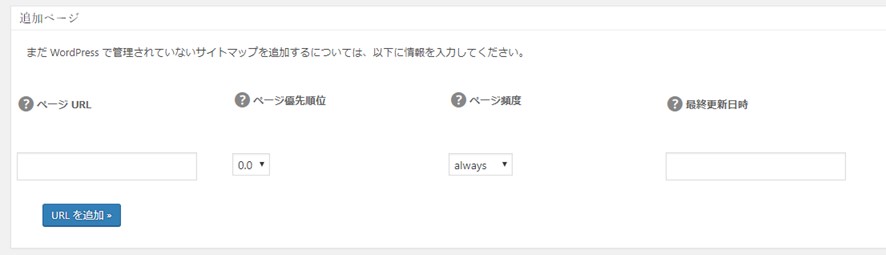
- 除外ページ
「除外ページ」では、XMLサイトマップに追加したくない「カテゴリー」や「投稿」「固定ページ」を設定できます。
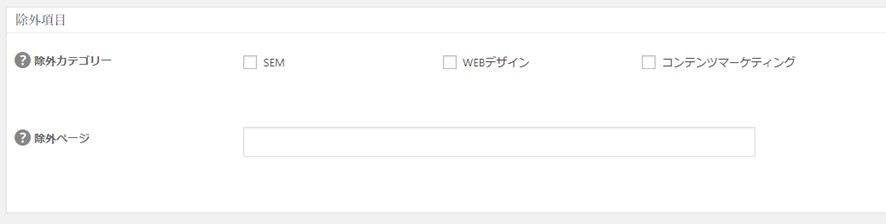
- 優先順位
クローラーにどのページが重要なのかを数値で設定し、伝えることができます。初期設定の数値は自動で設定されています。
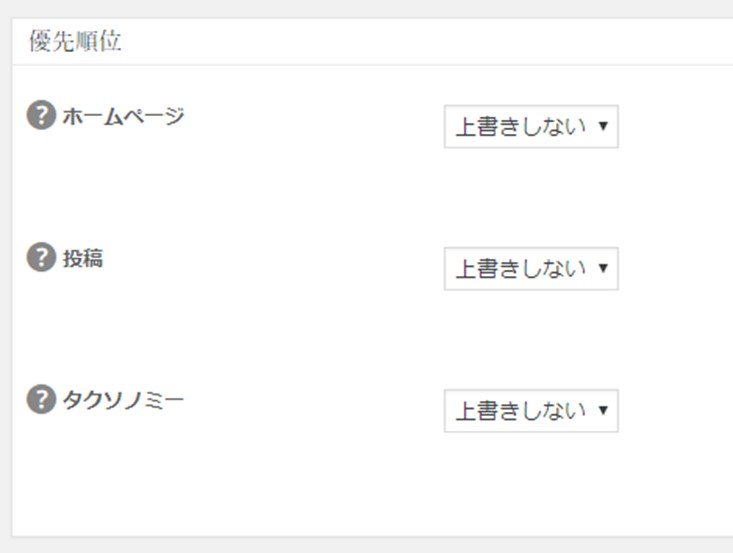
- 更新頻度
XMLサイトマップに追加されているページが、どれくらいの頻度で更新されるのかを指定できます。更新頻度の設定は、クローラーに対して「どれくらいの頻度でリクロールしてほしいか」を示す指標となります。ただし、指定した頻度で必ずリクロールされるわけではありません。
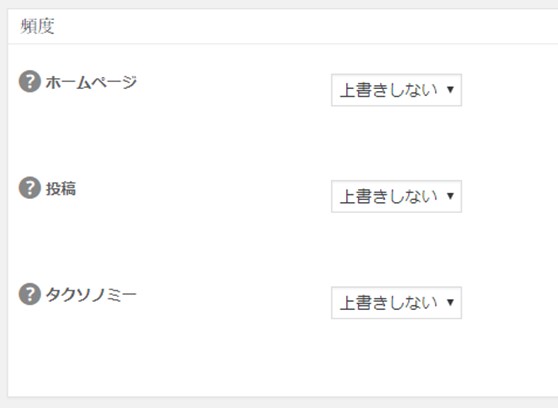
SEO対策をサポートするWordPressプラグイン3選
「Yoast SEO」「All in One SEO Pack」以外にも、便利なおすすめSEOプラグインが3つあります。合わせて導入し、さらに効果的なSEO対策を実施しましょう。
WP Fastest Cache
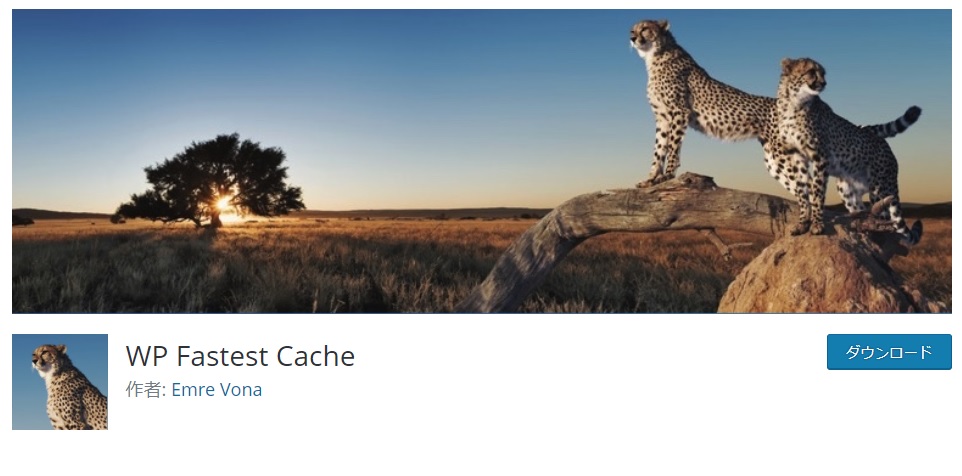
※画像出典:WP Fastest Cache
「WP Fastest Cache」は、主にキャッシュでページ表示速度を高速化することを目的としたプラグインです。
表示速度が遅いと、ユーザーの「サイト滞在時間」「サイト回遊率」「サイト直帰率」に悪影響を及ぼします。ユーザーの満足度が低下すると、SEO評価の低下にもつながります。
主な機能の例
- キャッシュ削除:個別削除や除外設定を行える
- キャッシュの有効期限の管理:キャッシュ自動削除の間隔を設定できる
- ログインユーザー、モバイルユーザーに対してのキャッシュの無効化:「ログインユーザー」「モバイルユーザー」それぞれに対してキャッシュを表示するか否かを設定できる
- ファイル圧縮&最適化:「HTML」「CSS」「JavaScript」などのファイルを圧縮する
- サーバーから送信されるファイルのGzip圧縮
- CDNとの連携(MaxCDNなど):画像や動画などの大容量ファイルを別のサーバーに置くことで、負荷を軽減する
Broken Link Checker
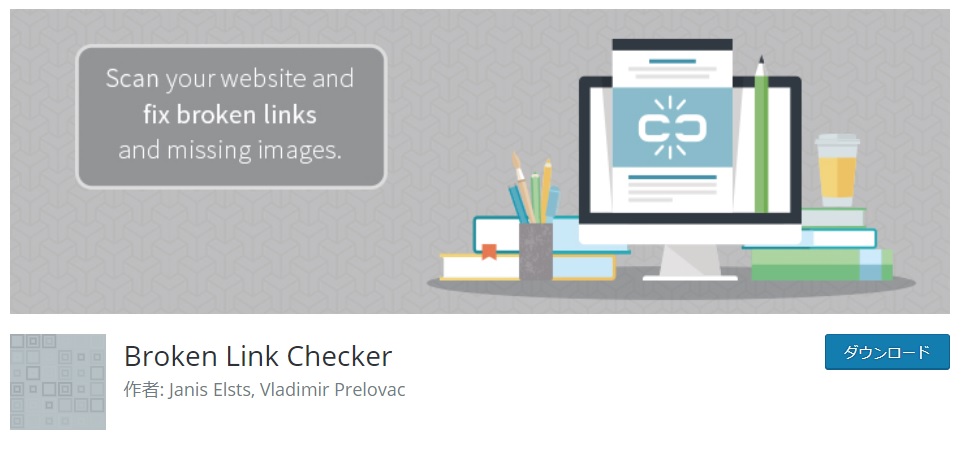
※画像出典:Broken Link Checker
「Broken Link Checker」は、主にWebサイト内のリンク切れを自動的にチェックするためのプラグインです。自動で継続的にリンク切れのチェックを行い、発見した場合はダッシュボードで教えてくれます。
PuSHPress
「PuSHPress」は、「PubSubHubbub 」という高速でインデックスさせる機能を持っており、主にGoogleの検索エンジンにインデックスさせることを目的として導入するプラグインです。
単にインデックスさせるだけでなく、記事を投稿してから数分以内で自動的にインデックスさせてくれます。
インデックスの速度を上げると、万が一他サイトにコピー記事を作成されても、先にインデクスされるのを防ぐことができます。コピーコンテンツがある場合、Googleに先にインデックスされていた記事がオリジナルと判断されることが多いため、対策しておくと良いでしょう。
SEOプラグインは目的に応じた使い分けが重要
「Yoast SEO」には豊富な機能がありますが、「All in One SEO Pack」はXMLサイトマップ機能が充実しています。
どちらを選ぶかは、ホームページ運用者がどのような機能を求めているかによって変わります。
また、複数のSEOプラグインを用いて、より効果的なSEO対策を行うことも可能です。SEO対策の中でも「作業を簡略化したいもの」「特に力を入れたい項目」を決めて最適なプラグインを選び、Googleに評価されるサイトを目指しましょう。
 会員登録
会員登録 ログイン
ログイン